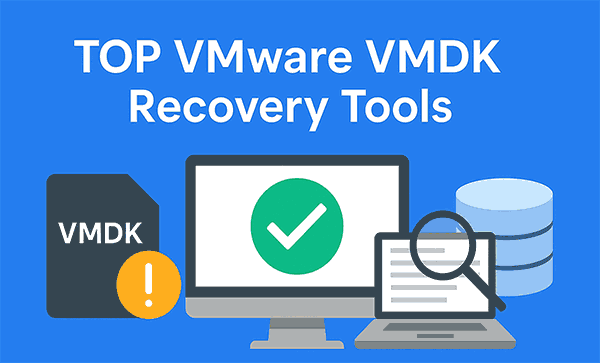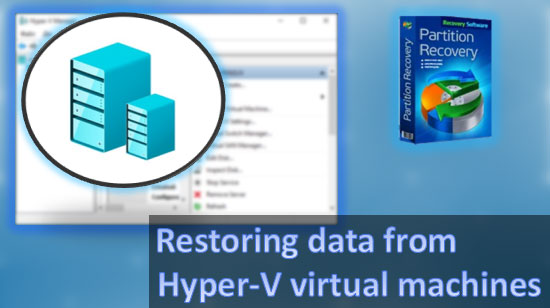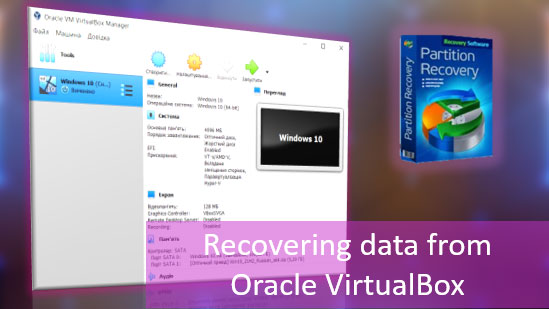En tant que traducteur technique français, nous sommes souvent confrontés à des clients qui ont un ordinateur qui ne démarre pas en raison d’informations manquantes. Cela peut facilement arriver si le disque dur système est endommagé, corrompu ou simplement usé. Cela est toujours un choc pour les utilisateurs d’ordinateurs normaux, surtout si le PC en panne est leur seul ordinateur. Chaque fois que nous avons un appel de ce type, nous essayons d’aider le client à se calmer, en leur expliquant les étapes nécessaires pour récupérer leurs fichiers. Dans cet article, nous expliquerons exactement quoi faire si vous rencontrez un PC qui ne démarre pas et que vous souhaitez le réparer chez vous.

Contenu
- Ce dont vous aurez besoin pour récupérer les fichiers d'un PC qui ne démarre pas
- Un ordinateur fonctionnel
- Un disque dur fonctionnel
- Logiciel de récupération de données
- Installation du logiciel de récupération de fichiers
- Récupération de fichiers
- Et après?
Ce dont vous aurez besoin pour récupérer les fichiers d’un PC qui ne démarre pas
Avant de commencer à récupérer vos fichiers, assurez-vous d’avoir tout ce qui est nécessaire pour terminer le travail.
Un ordinateur fonctionnel
Essentiellement, vous aurez besoin d’un autre PC, ou au moins d’un périphérique bootable tel qu’un CD, un DVD ou une clé USB. Si vous n’avez pas de périphérique bootable, vous aurez besoin d’un autre PC pour en créer un, donc disons simplement que vous en avez besoin si vous voulez réparer vos données à la maison.
Idéalement, vous devriez retirer le disque dur défaillant de l’ordinateur qui ne démarre pas et l’installer dans un autre PC (fonctionnel). Tout autre scénario nécessitera des efforts considérables pour créer un périphérique bootable et pré-installer un outil de récupération de données sur ce périphérique. Cela nécessite à son tour une personne hautement compétente en logiciel informatique. Disons simplement qu’il est plus facile de retirer le disque défaillant et de le placer dans un PC fonctionnel pour récupérer les fichiers. Même si vous décidez d’apporter ou d’envoyer votre disque dur à un laboratoire de récupération de données, vous devrez toujours retirer ce disque.
Un disque dur fonctionnel
Avant même de chercher un logiciel de récupération de données, assurez-vous que le disque dur contenant vos fichiers fonctionne réellement. Connectez-le à un PC fonctionnel et entrez dans le BIOS du système. Voyez-vous le disque dur nouvellement connecté apparaître dans la liste des périphériques de stockage disponibles? Sinon, utilisez la fonction « scan » dans le menu BIOS pour scanner les disques durs. Toujours pas là? Éteignez et éteignez le PC et vérifiez si vous avez connecté correctement les câbles SATA et d’alimentation aux connecteurs appropriés sur le disque dur. Si tout semble correct et que vous ne voyez toujours pas le disque apparaître dans la liste des périphériques disponibles, alors le logiciel de récupération de données ne vous sera d’aucune utilité. Il y a de fortes chances que vous ayez un disque dur physiquement défaillant. Si vous avez des informations précieuses dessus, apportez (ou envoyez) le périphérique à un laboratoire de récupération de données. Attendez-vous à une facture élevée (300 $ et plus) car ils devront d’abord réparer le disque avant d’extraire vos fichiers.
Cependant, si votre disque dur apparaît dans la liste du matériel disponible lorsque vous démarrez le système, vous pourrez probablement récupérer les fichiers même si le disque n’est pas reconnu par Windows et qu’aucune lettre de lecteur n’est ajoutée.
Logiciel de récupération de données
Pour récupérer les fichiers, vous devrez installer un logiciel de récupération de données. Si votre disque dur système est non démarrable, il y a de fortes chances que vous ayez un secteur de démarrage corrompu, un enregistrement de démarrage principal (MBR) corrompu, des tables de partition endommagées et/ou des systèmes de fichiers corrompus. Dans tous les cas, vous aurez besoin d’un outil capable de traiter les enregistrements système endommagés sur le disque dur.
Dans notre laboratoire, nous utilisons RS Partition Recovery. C’est l’outil de choix pour récupérer les disques inaccessibles, non démarrables et endommagés. Nous utilisons toujours cet outil lorsque nous soupçonnons une corruption du système de fichiers, des dommages MBR ou des tables de partition endommagées. Il fonctionne en mode étape par étape, donc n’importe qui peut l’utiliser, pas seulement nous au laboratoire de récupération, mais n’importe qui à la maison ou au bureau.
Installation du logiciel de récupération de fichiers
Nous avons RS Partition Recovery installé en permanence sur chaque ordinateur que nous utilisons pour récupérer les disques de nos clients. Vous aurez le même outil installé sur votre PC fonctionnel. Assurez-vous d’installer l’outil sur le disque autre que celui que vous êtes sur le point de récupérer. C’est une note très importante, car de nombreuses fois, nous devons traiter des fichiers écrasés par des clients qui installent des outils de récupération de données sur le même disque qu’ils récupèrent. Parfois, nous pouvons voir des traces de plusieurs outils de récupération installés, essayés et désinstallés avant que le disque ne nous soit apporté. Vous savez quoi? Souvent, il ne reste aucun fichier récupérable après cela, car plusieurs écritures sur le disque contenant les données manquantes peuvent et causent des dommages permanents à toutes les informations supprimées. Quoi qu’il en soit, assurez-vous simplement d’installer RS Partition Recovery sur un disque autre que celui que vous êtes sur le point de récupérer, et vous êtes prêt à partir.
Récupération de fichiers
Maintenant, nous sommes arrivés à la partie excitante: récupérer vos fichiers. Comme nous avons un disque non démarrable entre les mains, vous ne verrez probablement pas de lettres de lecteur montées dans l’Explorateur Windows. Si vous voyez une lettre de lecteur correspondant au disque en cours de récupération, allez-y, lancez RS Partition Recovery et sélectionnez cette lettre de lecteur lorsqu’on vous demande un lecteur source. Lorsqu’on vous demande un emplacement pour enregistrer les fichiers récupérés, spécifiez une lettre de lecteur différente, de préférence sur le disque du PC fonctionnel. Cliquez sur « Suivant », et l’outil effectuera la numérisation et la récupération automatiquement.
Cependant, comme c’est souvent le cas avec les disques non démarrables, vous ne verrez peut-être pas une seule lettre de lecteur montée dans l’Explorateur Windows. Alors que faire si vous n’avez pas de lettre de lecteur avec laquelle travailler? Dans ce cas, lancez RS Partition Recovery et spécifiez un périphérique physique correspondant au disque non démarrable. Le programme analysera ensuite le disque, localisera toutes les partitions disponibles (lettres de lecteur) et récupérera ensuite les fichiers. Encore une fois, la récupération fonctionne en mode assisté, vous ne serez donc pas perdu à chaque étape de la récupération.
Et après?
Que se passe-t-il après avoir récupéré avec succès les fichiers? Vous pouvez essayer de récupérer le disque maintenant, en restaurant le secteur de démarrage/les tables de partition/les systèmes de fichiers, etc. Mais pouvez-vous faire confiance au disque qui a déjà échoué? S’il s’agit d’un disque dur raisonnablement récent (deux ans ou moins), et si vous ne trouvez aucun secteur défectueux en le vérifiant avec l’analyse de disque Windows, vous pouvez lui donner une chance en récupérant les structures système endommagées et en le remettant au travail (ou en le formatant vide et en installant la dernière version de Windows si vous le souhaitez). Si, cependant, il s’agit d’un disque dur plus ancien, et surtout s’il y a des secteurs défectueux, ne jouez pas avec vos données et achetez un nouveau disque dur. De nos jours, un nouveau disque dur coûte une petite fraction du prix de vos fichiers, donc stocker vos données sur un disque fiable paiera à long terme.